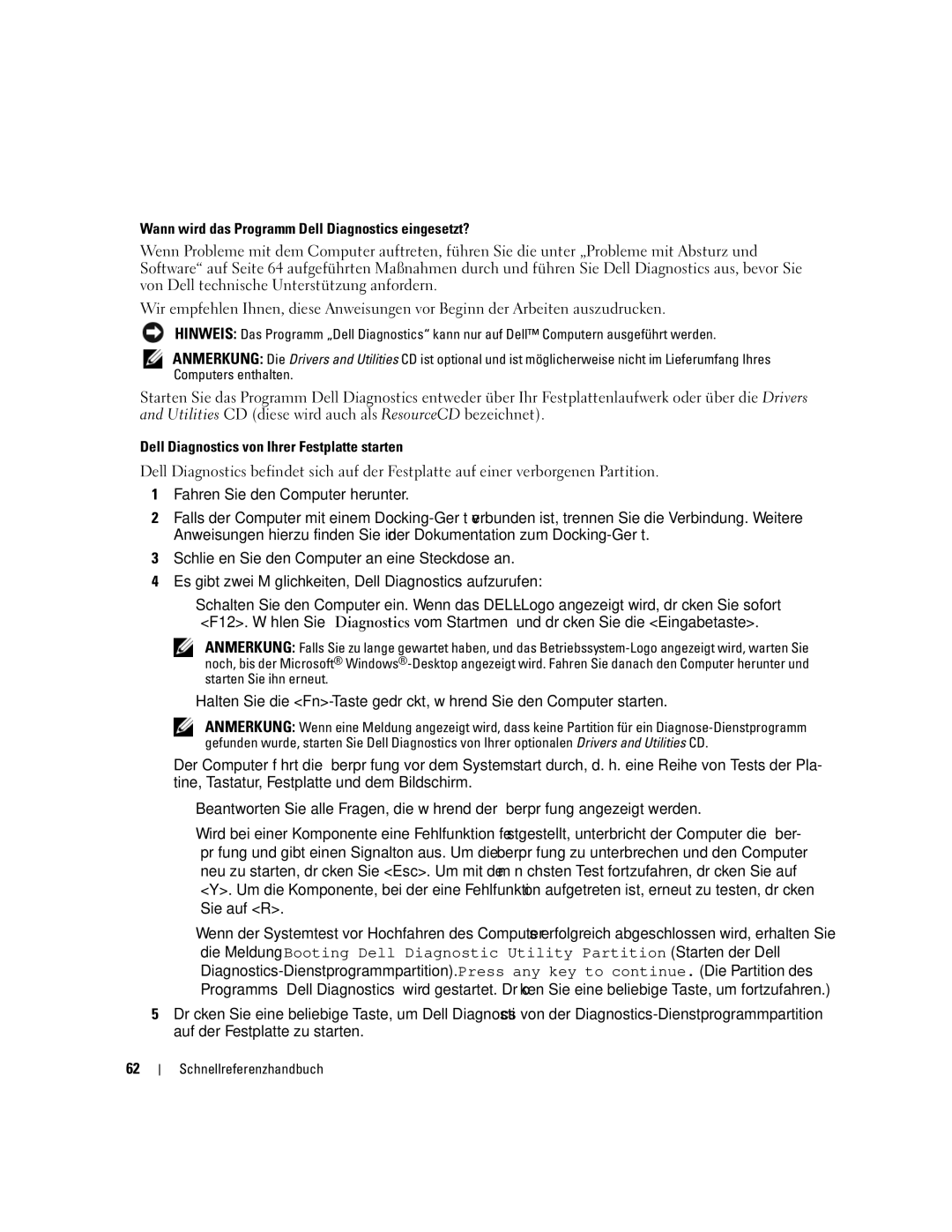Wann wird das Programm Dell Diagnostics eingesetzt?
Wenn Probleme mit dem Computer auftreten, führen Sie die unter „Probleme mit Absturz und Software“ auf Seite 64 aufgeführten Maßnahmen durch und führen Sie Dell Diagnostics aus, bevor Sie von Dell technische Unterstützung anfordern.
Wir empfehlen Ihnen, diese Anweisungen vor Beginn der Arbeiten auszudrucken.
HINWEIS: Das Programm „Dell Diagnostics“ kann nur auf Dell™ Computern ausgeführt werden.
ANMERKUNG: Die Drivers and Utilities CD ist optional und ist möglicherweise nicht im Lieferumfang Ihres Computers enthalten.
Starten Sie das Programm Dell Diagnostics entweder über Ihr Festplattenlaufwerk oder über die Drivers and Utilities CD (diese wird auch als ResourceCD bezeichnet).
Dell Diagnostics von Ihrer Festplatte starten
Dell Diagnostics befindet sich auf der Festplatte auf einer verborgenen Partition.
1Fahren Sie den Computer herunter.
2Falls der Computer mit einem
3Schließen Sie den Computer an eine Steckdose an.
4Es gibt zwei Möglichkeiten, Dell Diagnostics aufzurufen:
•Schalten Sie den Computer ein. Wenn das
ANMERKUNG: Falls Sie zu lange gewartet haben, und das
•Halten Sie die
ANMERKUNG: Wenn eine Meldung angezeigt wird, dass keine Partition für ein
Der Computer führt die Überprüfung vor dem Systemstart durch, d. h. eine Reihe von Tests der Pla- tine, Tastatur, Festplatte und dem Bildschirm.
•Beantworten Sie alle Fragen, die während der Überprüfung angezeigt werden.
•Wird bei einer Komponente eine Fehlfunktion festgestellt, unterbricht der Computer die Über- prüfung und gibt einen Signalton aus. Um die Überprüfung zu unterbrechen und den Computer neu zu starten, drücken Sie <Esc>. Um mit dem nächsten Test fortzufahren, drücken Sie auf <Y>. Um die Komponente, bei der eine Fehlfunktion aufgetreten ist, erneut zu testen, drücken Sie auf <R>.
•Wenn der Systemtest vor Hochfahren des Computers erfolgreich abgeschlossen wird, erhalten Sie die Meldung Booting Dell Diagnostic Utility Partition (Starten der Dell
5Drücken Sie eine beliebige Taste, um Dell Diagnostics von der
62
Schnellreferenzhandbuch